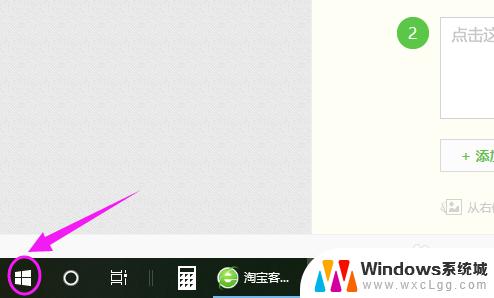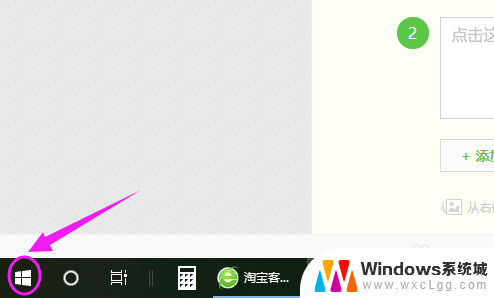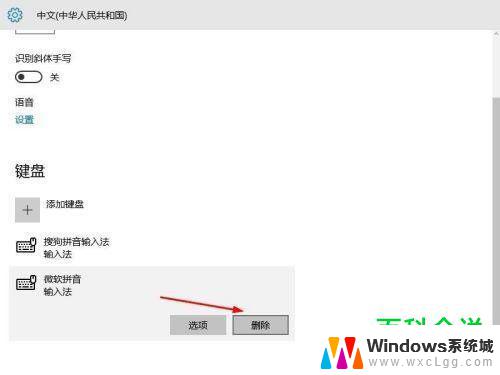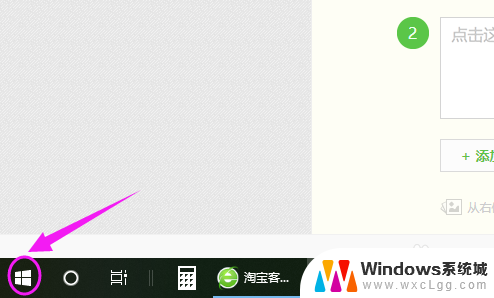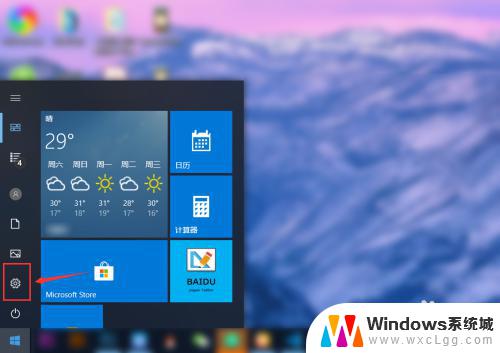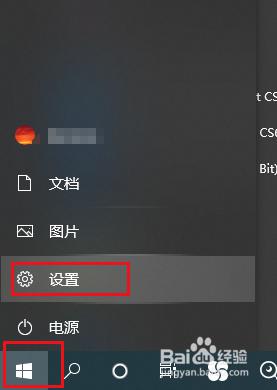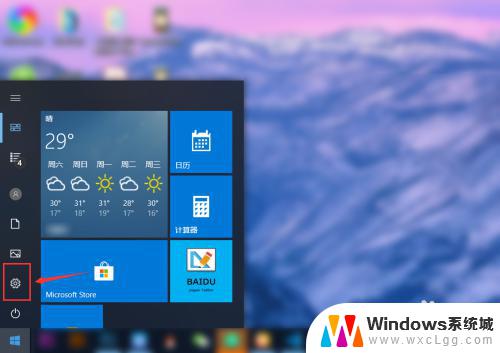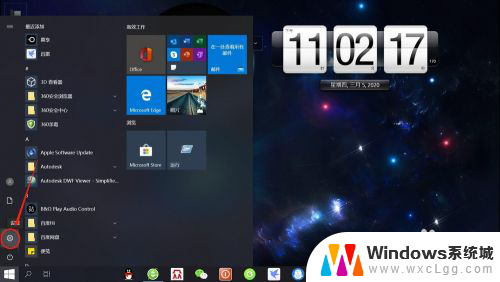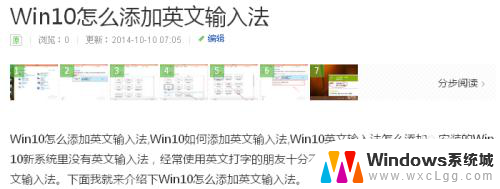怎样将搜狗输入法设置为默认输入法 win10如何将默认输入法设置为搜狗输入法
更新时间:2023-12-17 10:53:40作者:xtyang
当我们使用Windows 10操作系统时,输入法的选择对于我们的日常使用非常重要,而搜狗输入法作为一款广受欢迎的输入法软件,其功能强大且用户友好,因此很多人希望将其设置为默认输入法。如何将搜狗输入法设置为默认输入法呢?在本文中我们将详细介绍Windows 10系统下如何进行这一设置,让我们一起来看看吧。
方法如下:
1.要设置默认输入法为搜狗输入法,点开【win10图标】。如图。
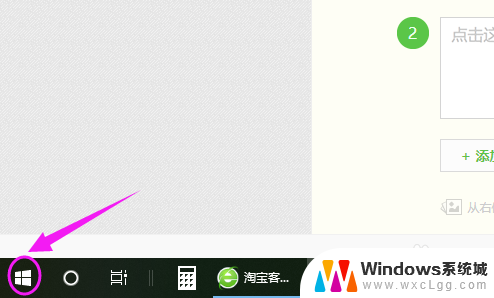
2.接着左侧小弹窗里按【设置】,如图。
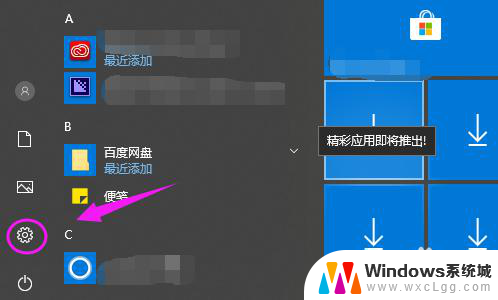
3.我们接着点下【时间和语言】,如图。
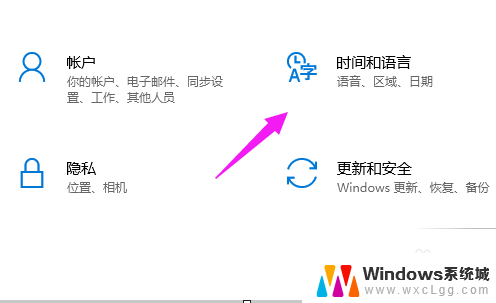
4.【时间和语言】主页,我们点【区域和语言】。如图。
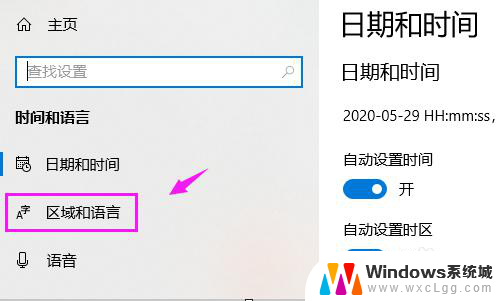
5.接着界面右侧点【高级键盘设置】,如图。
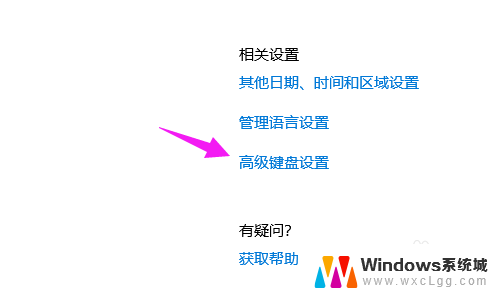
6.我们点【替代默认输入法】,如图。
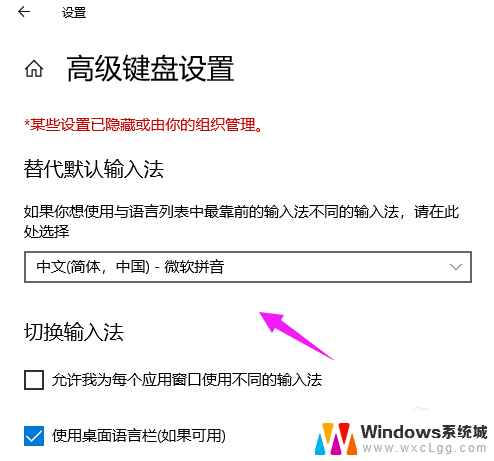
7.我们就可以切换为【搜狗输入法】,如图。
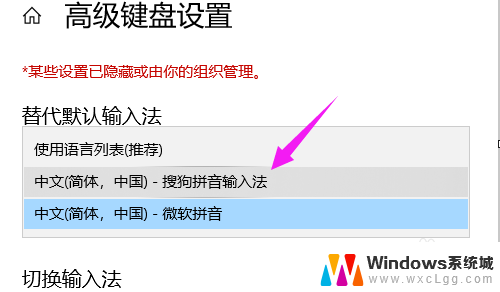
以上是如何将搜狗输入法设置为默认输入法的全部内容,如果您遇到此类情况,可以按照本文所述的方法解决,希望这能帮到您。